So beheben Sie häufige SSL-Probleme in WordPress

Die Installation eines Secure Sockets Layer (SSL)-Zertifikats auf Ihrer WordPress-Website ist wie der Einsatz eines Türstehers, um unerwünschte Gäste fernzuhalten. Es ist ein kluger Schachzug. Aber gelegentlich kann es vorkommen, dass es zu Problemen mit Ihrem Türpersonal kommt. Diese Probleme werden als SSL-Probleme bezeichnet.
Offensichtlich möchte niemand Sicherheitsprobleme auf seiner Website haben. Die gute Nachricht ist jedoch, dass die meisten SSL-Fehler einfach behoben werden können. Alles, was Sie brauchen, ist eine kleine Fehlerbehebung, um Ihre Website wieder voll funktionsfähig zu machen.
In diesem Beitrag werfen wir einen genaueren Blick darauf, wie Sie SSL-Zertifikate auf Ihrer WordPress-Website installieren und eventuell auftretende Probleme beheben. Bereit anzufangen? Lass uns gehen!
- Was genau ist SSL/TLS?
- So beheben Sie häufige SSL-Probleme in WordPress (5 Schlüssellösungen)
- So beheben Sie andere häufige WordPress-Fehler
- Häufig gestellte Fragen zu SSL/TLS-Fehlern
- WordPress sicher machen
Was genau ist SSL/TLS?
SSL/TLS
SSL steht für Secure Sockets Layer. SSL ist ein Protokoll zur Aufrechterhaltung einer sicheren Verbindung und zum Schutz sensibler Daten, um Internetnutzer bei Online-Transaktionen, Anmeldesequenzen und mehr zu schützen. Transport Layer Security (TLS) ist der Nachfolger von SSL und geht noch effektiver mit Schwachstellen um.
Mehr lesen
SSL oder Secure Sockets Layer ist der geheime Handshake des Internets. Dabei handelt es sich um ein System, das alle Daten, die zwischen Ihrem Webbrowser und einer Website übertragen werden, durch Verschlüsselung schützt. Dadurch wird verhindert, dass jemand Ihre Verbindung abhört.
TLS (Transport Layer Security) ist der neue Ersatz für SSL. Es erfüllt die gleiche Aufgabe mit ähnlicher Technologie, jedoch mit verbesserter Sicherheit.
SSL/TLS funktioniert in Verbindung mit Hypertext Transfer Protocol Secure (HTTPS) – der aktualisierten, sicheren Version von HTTP. Da es verschlüsselt ist, erhöht HTTPS die Sicherheit aller übertragenen Informationen.
HTTPS
HTTPS ist eine sichere Version von HTTP. Bei HTTPS werden die zwischen Browsern und Websites gesendeten Daten mit den TLS/SSL-Protokollen verschlüsselt. Das bedeutet, dass Daten während der Übertragung nicht verändert oder gelesen werden können.
Mehr lesen
Normalerweise sprechen wir immer noch von „SSL-Problemen“ und „SSL-Zertifikaten“, weil diese Begriffe bekannt sind. Es sei jedoch daran erinnert, dass TLS das SSL-Protokoll weitgehend ersetzt hat – die meisten modernen Browser unterstützen nur Letzteres.
Dennoch werden SSL und TLS synonym verwendet, wenn es um sichere Verbindungen geht.
Was ist ein SSL/TLS-Zertifikat?
Bevor Ihr Webbrowser Daten sendet, muss er die Identität des Host-Webservers überprüfen. Ein SSL/TLS-Zertifikat funktioniert wie ein Ausweis und liefert den Nachweis, dass der Server legitim ist.
Auf technischer Ebene ähnelt ein SSL/TLS-Zertifikat eher einem Verschlüsselungsschlüssel. Ohne ein aktuelles Zertifikat kann kein Browser eine sichere Verbindung zu Ihrer Website herstellen.
Warum Sie SSL/TLS verwenden sollten
Die Installation eines SSL/TLS-Zertifikats auf Ihrer WordPress-Site ist aus mehreren Gründen wichtig.
In erster Linie ermöglicht es Ihrem Hosting-Server, eine sichere Verbindung mit Webbrowsern herzustellen. Dies trägt dazu bei, Sicherheitsverstöße zu verhindern, die sowohl Ihre persönlichen Daten als auch Ihre Kundendaten gefährden könnten.
Aus diesem Grund bestraft Google jetzt Websites, die kein SSL/TLS-Zertifikat haben. Beispielsweise könnte es Benutzern, die versuchen, auf die Website zuzugreifen, eine Warnmeldung „nicht sicher“ oder „Ihre Verbindung ist nicht privat“ anzeigen.
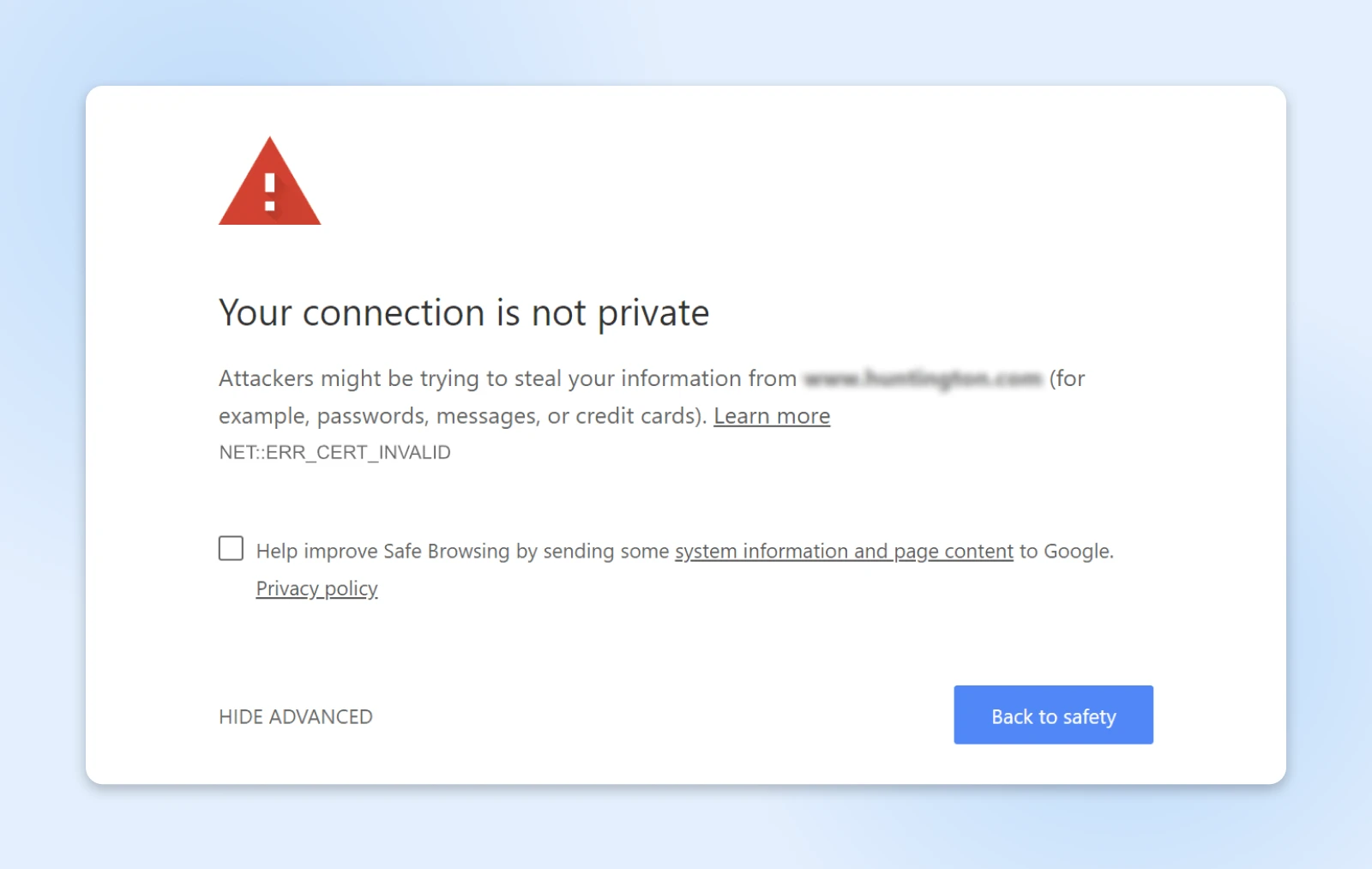
Der genaue Wortlaut der Nachricht kann je nach verwendetem Browser variieren, das Konzept ist jedoch dasselbe.
Letztendlich kann dies Ihrem Engagement schaden und Ihre SEO-Rankings (Suchmaschinenoptimierung) beeinträchtigen. Dies ist also ein weiterer guter Grund, Ihre Website zu sichern.
Es ist auch erwähnenswert, dass bestimmte Arten von Websites wirklich ein SSL-Zertifikat benötigen, um effektiv zu funktionieren. Wenn Sie beispielsweise einen Online-Shop eröffnen möchten, benötigen Sie eine SSL/TLS-Verschlüsselung, um Online-Zahlungen über Gateways wie Stripe, PayPal und Authorize.net zu akzeptieren.
So beheben Sie häufige SSL-Probleme in WordPress (5 Schlüssellösungen)
Nachdem wir nun etwas mehr darüber verstanden haben, was SSL/TLS ist, wollen wir uns mit den unerwarteten Problemen befassen, die sich daraus ergeben können.
Nachfolgend finden Sie fünf der häufigsten SSL-Probleme in WordPress und wie Sie diese lösen können.
1. Der NET::ERR_CERT_INVALID-Fehler
Wenn Sie Google Chrome nutzen, ist eines der häufigsten Probleme, auf das Sie stoßen könnten, die Fehlermeldung „NET::ERR_CERT_INVALID“. Dies kann auch in anderen Browsern passieren, die Meldung kann jedoch geringfügig abweichen.
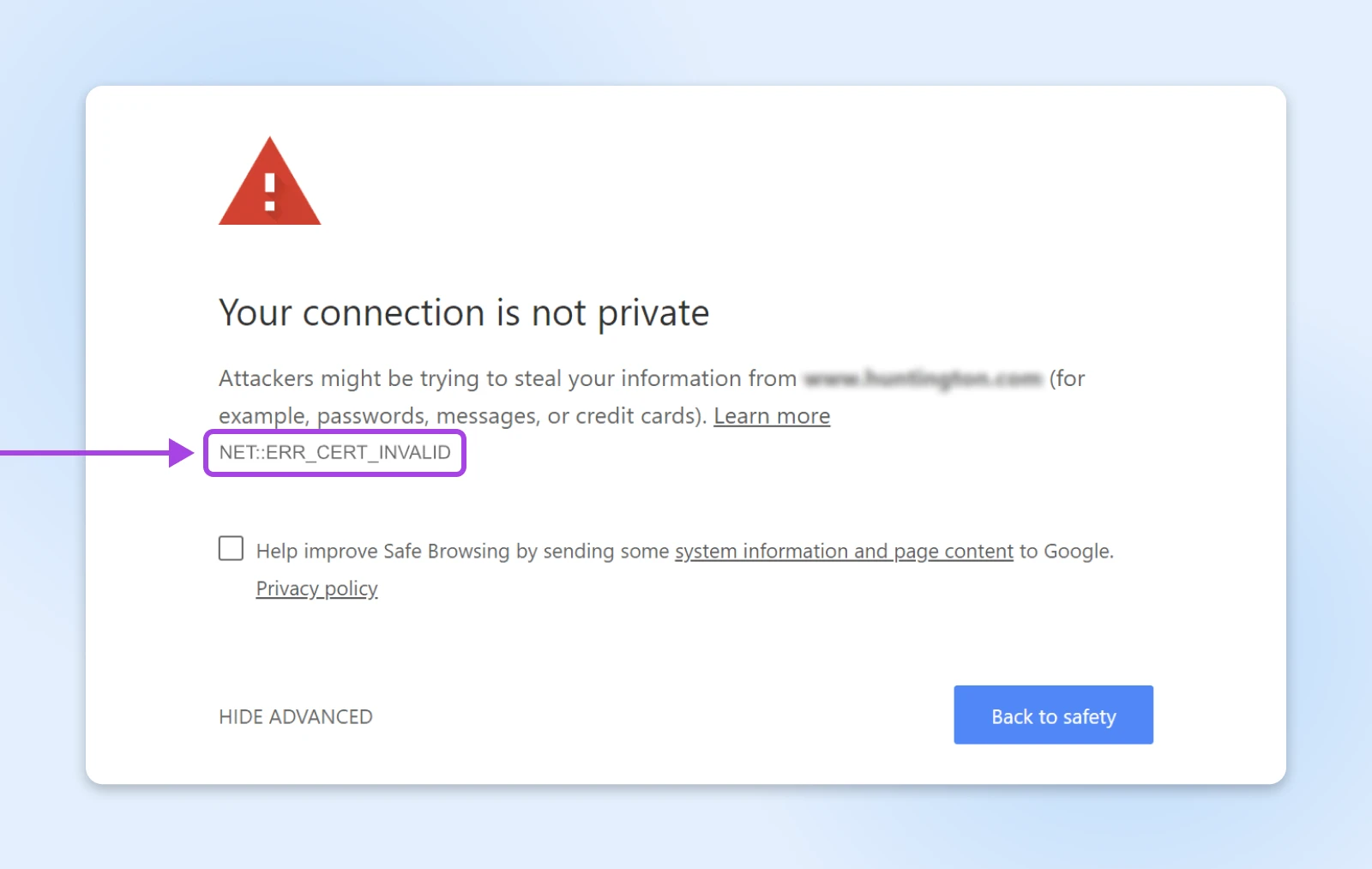
In beiden Fällen bedeutet dieser Fehler, dass die Verbindung zur Site nicht sicher ist. Genauer gesagt bedeutet dies, dass die Zertifizierungsstelle, die Ihr SSL-Zertifikat signiert hat, nicht auf der Liste der vertrauenswürdigen Anbieter Ihres Browsers steht.
Sofern Sie Ihr SSL-Zertifikat nicht von einer zwielichtigen Quelle erworben haben, ist es wahrscheinlicher, dass etwas mit den Einstellungen oder der Konfiguration nicht stimmt.
In diesem Fall können Sie einige Schritte unternehmen. Zuerst möchten Sie Ihren Browser-Cache leeren. Wenn das nicht hilft, deaktivieren Sie Ihre Antivirensoftware (dies kann SSL beeinträchtigen).
Wenn lokale Lösungen nicht funktionieren, überprüfen Sie, ob Ihr SSL-Zertifikat der richtigen Domain oder Subdomain zugewiesen ist und nicht abgelaufen ist.
Sie können dies tun, indem Sie auf die kleine Website-Informationsschaltfläche oder das Vorhängeschloss-Symbol links neben der Adressleiste des Browsers klicken. Details des Zertifikats werden angezeigt und Sie sollten sicherstellen, dass dort „gültig“ steht. Wenn dort „nicht gültig“ steht, müssen Sie es schnellstmöglich über den ausstellenden Anbieter verlängern, der ebenfalls hier aufgeführt ist.
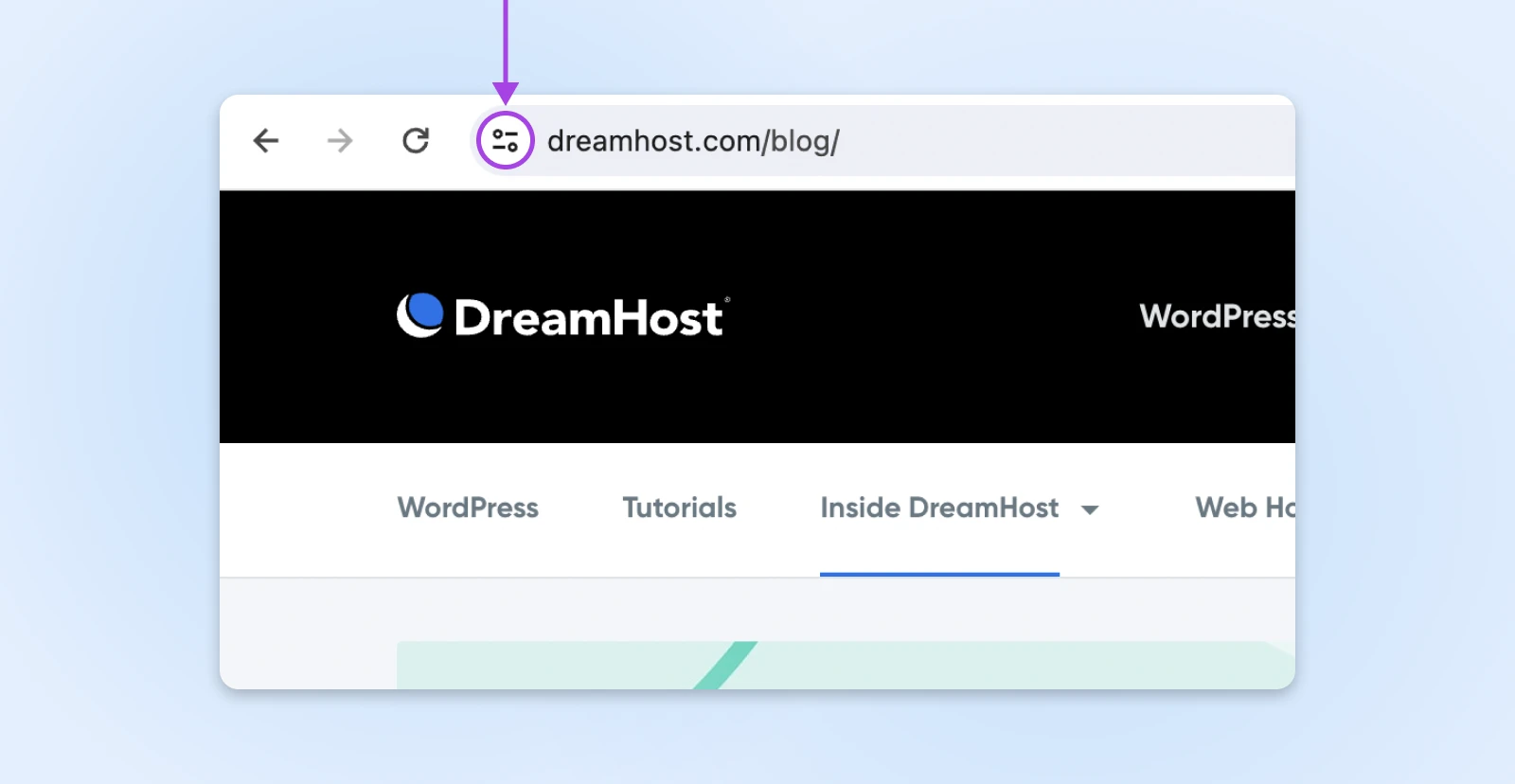
Wenn Sie das Zertifikat selbst installiert haben, können Sie versuchen, es erneut zu installieren. Möglicherweise möchten Sie dieses Mal jedoch einen anderen Zertifikatsanbieter verwenden, da Ihr Browser möglicherweise die ausstellende Stelle Ihres aktuellen Zertifikats nicht erkennt. Wir empfehlen die Verwendung von Let’s Encrypt.
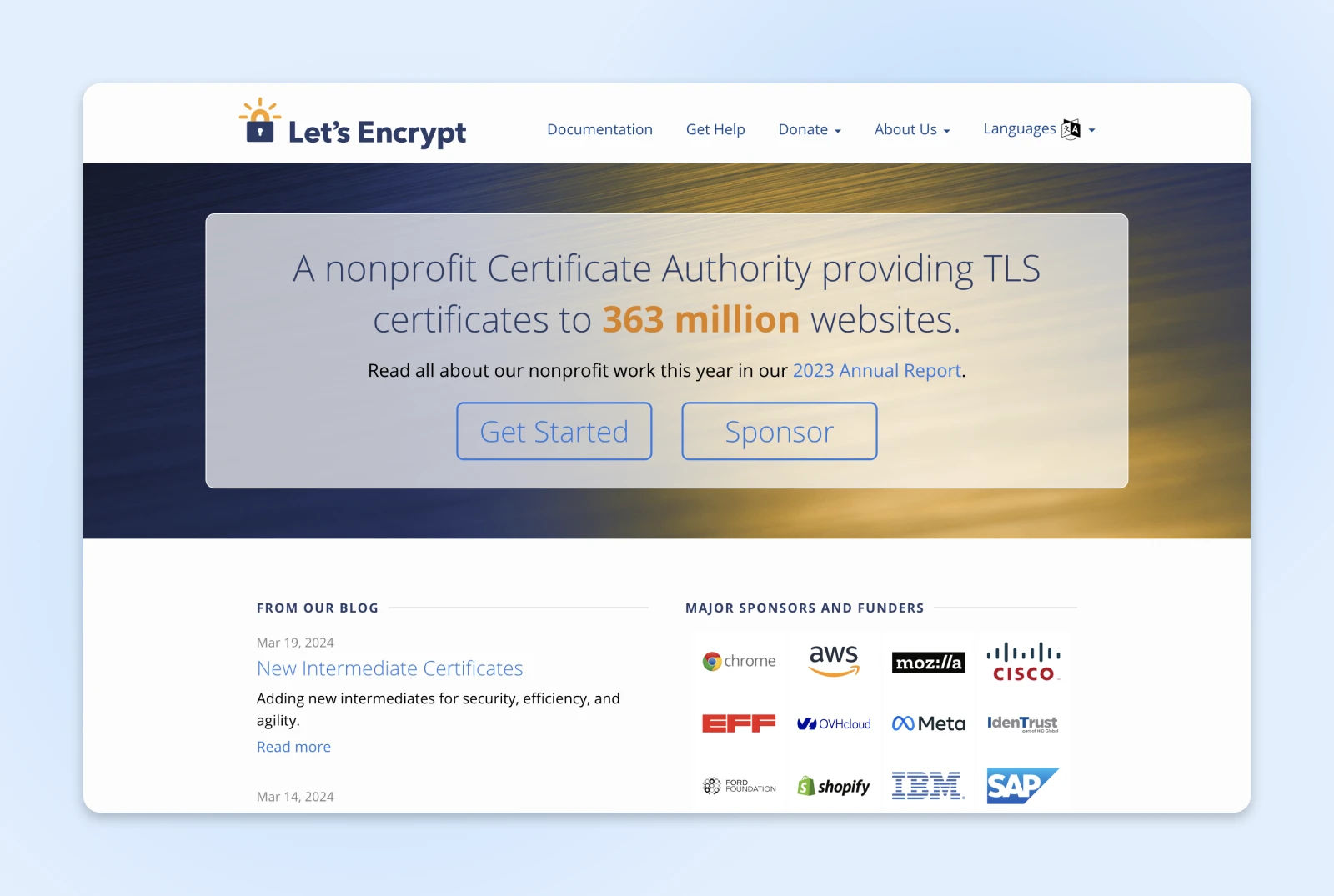
Wenn das Zertifikat der richtigen Domain zugeordnet und aktuell ist, müssen Sie sich möglicherweise an Ihren Hosting-Anbieter wenden. Sie sollten wissen, welche Schritte sie unternehmen müssen, um das Problem zu lösen.
2. Fehler bei gemischten Inhalten
Eine weitere häufige Art von Fehler, die bei der Umstellung auf SSL auftreten kann, sind Warnungen zu gemischten Inhalten.
Kurz gesagt passiert Folgendes, wenn Bilder, Skripte oder Stylesheets auf Ihrer Website geladen werden, während das alte, unsichere HTTP-Protokoll verwendet wird. Mit anderen Worten: Einige Ihrer WordPress-Inhalte sind sicher, andere jedoch nicht. Hier sind häufig eingebettete YouTube-Videos schuld.
Es gibt zwei Methoden, mit denen Sie Probleme mit gemischten Inhalten beheben können. Die erste besteht darin, ein Plugin wie Really Simple SSL zu verwenden.
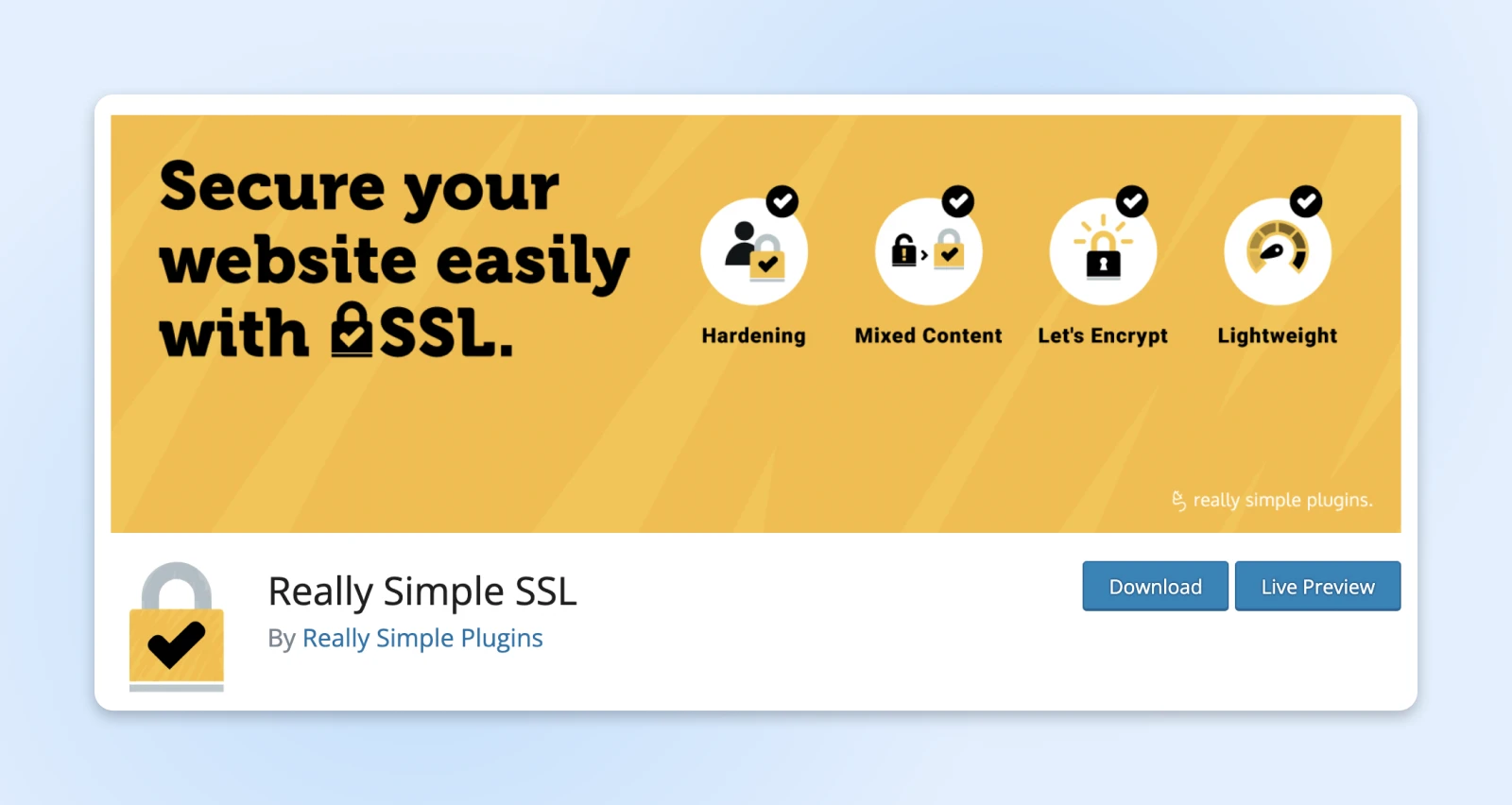
Wenn Sie das Tool auf Ihrer WordPress-Site installieren und aktivieren, bietet Ihnen das Plugin die Möglichkeit, SSL zu aktivieren und Probleme mit gemischten Inhalten sofort zu beheben. Wenn Sie Anpassungen vornehmen möchten, können Sie das Plugin über besuchen Einstellungen > SSL & Sicherheit.
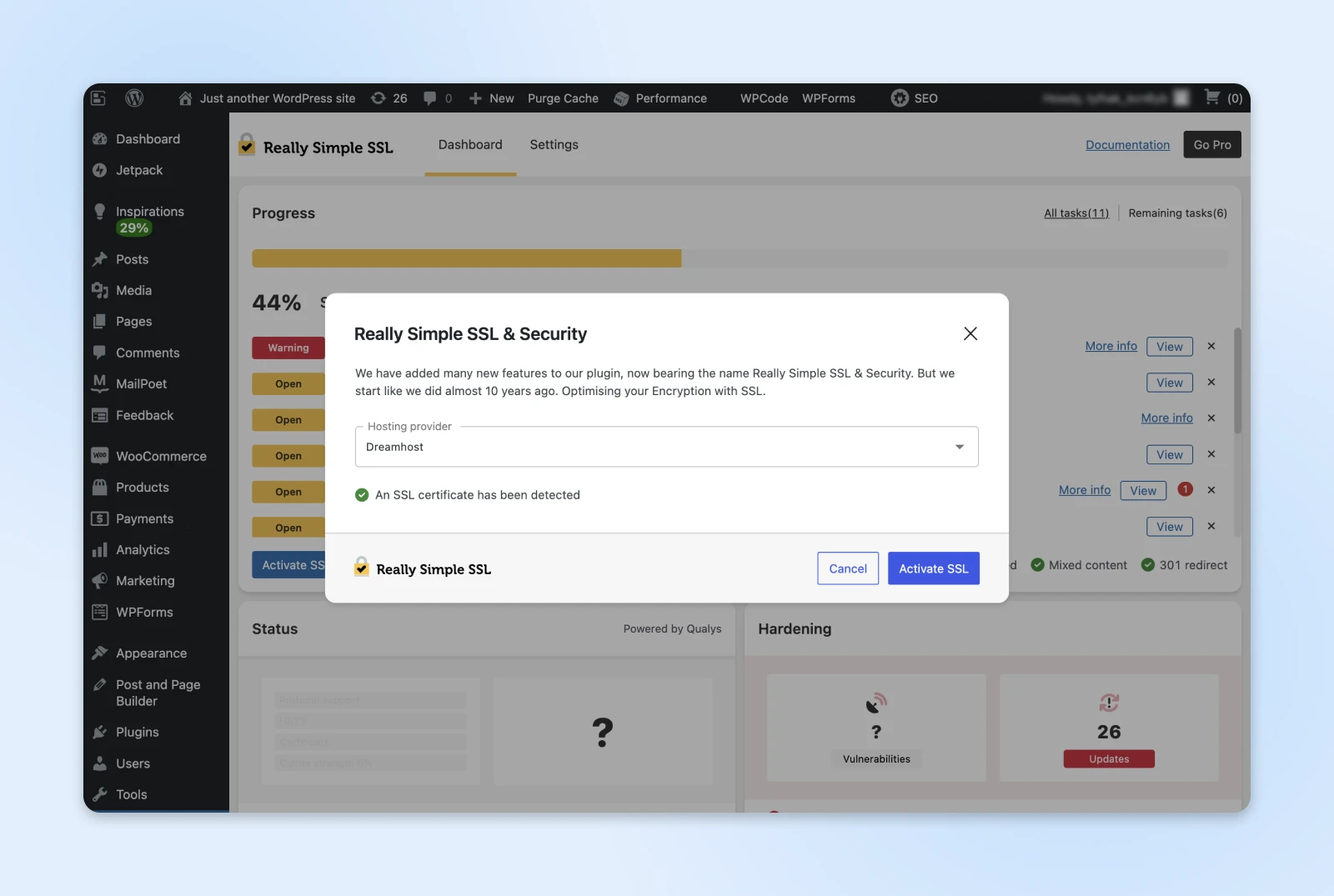
Wenn Sie kein automatisiertes Plugin verwenden möchten, ist die manuelle Methode die Alternative. Um hier zu beginnen, navigieren Sie zu Einstellungen > Allgemein in WordPress.
Unter WordPress-Adresse (URL) Und Site-Adresse (URL)stellen Sie sicher, dass die URLs „https“ verwenden.
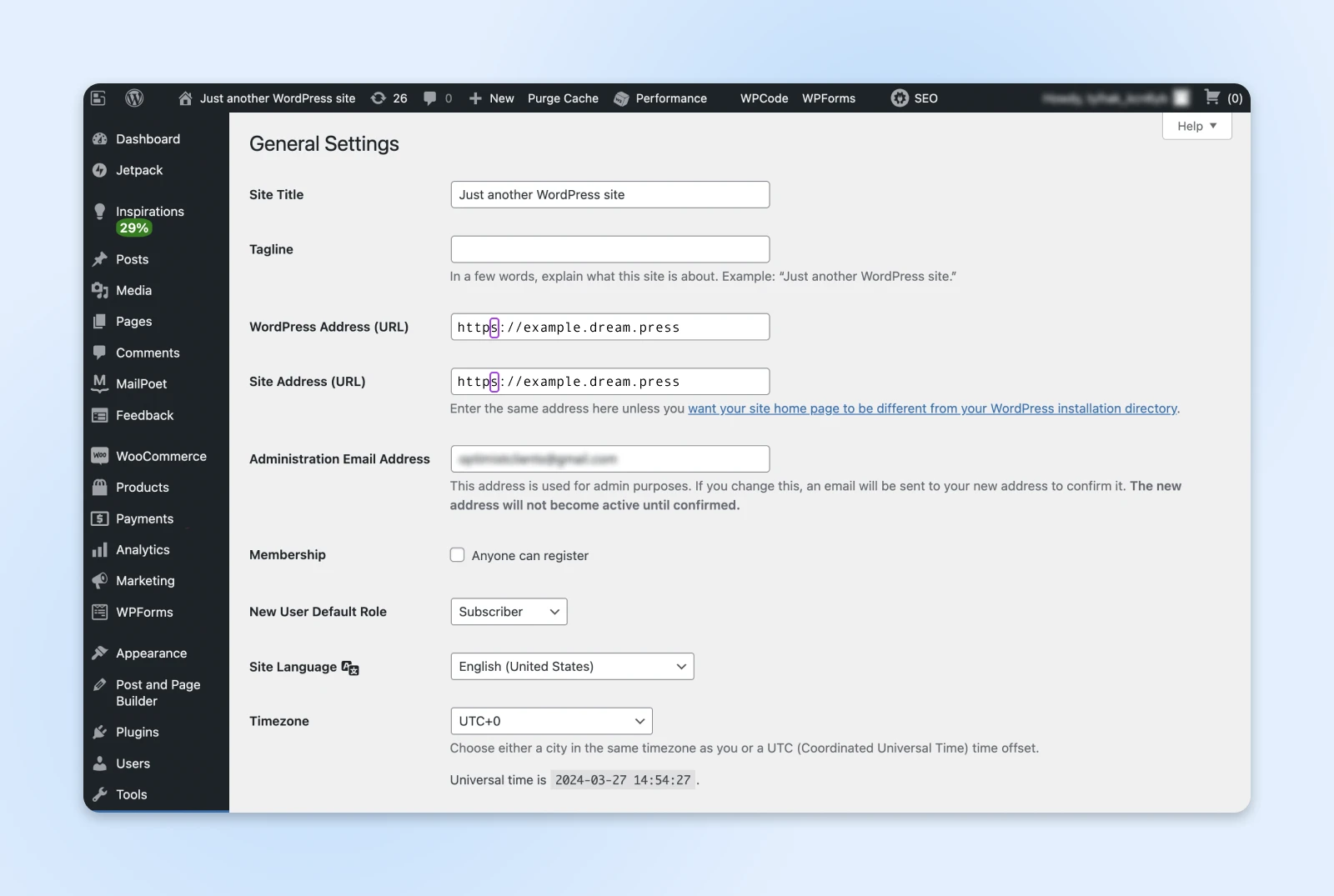
Nachdem Sie Ihre Änderungen gespeichert haben, können Sie das Better Search-Replace-Plugin installieren.
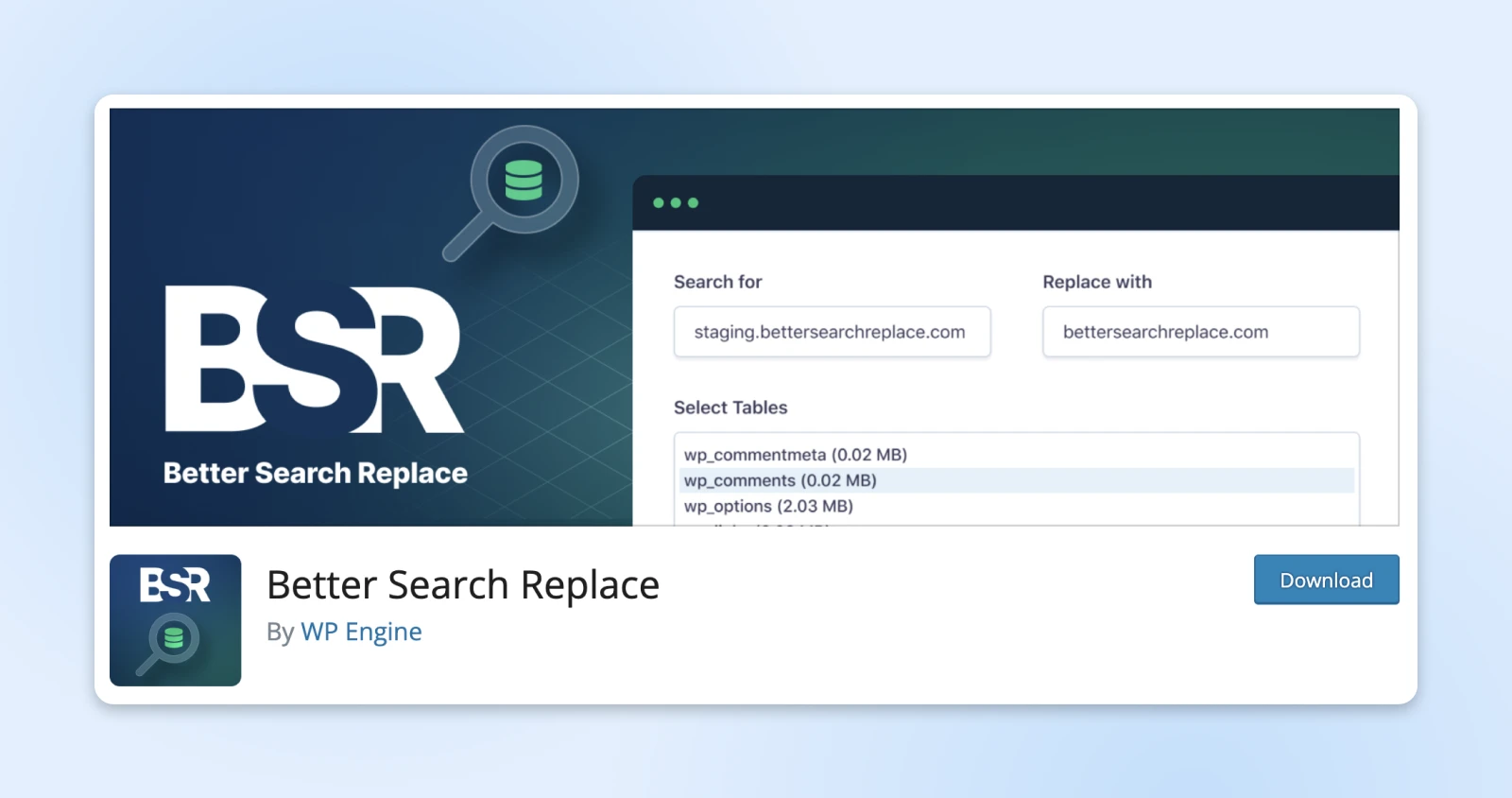
Mit diesem Tool können Sie ganz einfach alte URLs in Ihrer WordPress-Datenbank suchen, finden und ersetzen. Sobald Sie es aktiviert haben, navigieren Sie zu Extras > Bessere Suche Ersetzen.
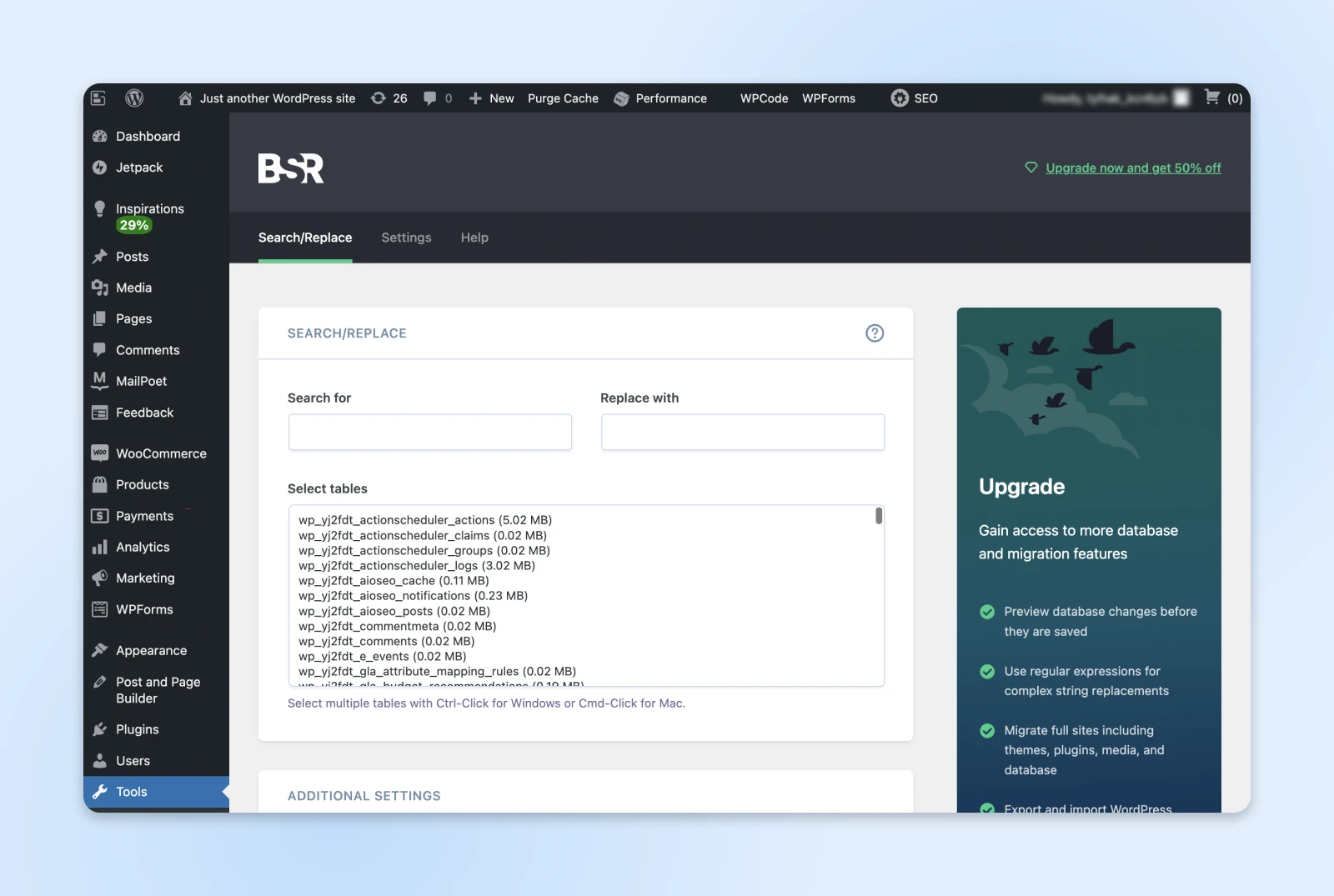
Im Suchen nach Im Feld können Sie Ihre Website-URL mit „http“ am Anfang hinzufügen. Fügen Sie dann „https“ hinzu Ersetzen mit Feld.
Wenn Sie fertig sind, speichern Sie Ihre Änderungen. Jetzt sollten die Fehler bei gemischten Inhalten verschwunden sein, wenn Sie Ihre Website aktualisieren.
Notiz: Denken Sie daran, ein Backup Ihrer Website zu erstellen, da dies Auswirkungen auf Ihre Datenbanken haben kann.
3. Zu viele Weiterleitungen
Einige SSL-Probleme werden durch den Fehler „Zu viele Weiterleitungen“ verursacht. Dies kann passieren, wenn Sie WordPress bitten, SSL/HTTPS für den Admin-Bereich Ihrer Website zu erzwingen.
Um dieses Problem zu beheben, müssen Sie Ihre bearbeiten wp-config.php Datei. Sie können diese Datei finden, indem Sie einen Secure File Transfer Protocol (SFTP)-Client wie FileZilla oder den Dateimanager in Ihrem Webhosting-Konto verwenden.
Um auf das Verzeichnis Ihrer Site zuzugreifen, öffnen Sie den Ordner mit der Bezeichnung Ihres Domainnamens. Darin finden Sie die wp-config.php Datei.
Wenn Sie FileZilla verwenden, besteht der erste Schritt darin, eine Verbindung zu Ihrer WordPress-Site herzustellen. Wenn Sie den FTP-Client zum ersten Mal verwenden, müssen Sie Ihre Anmeldeinformationen von Ihrem Webhost erhalten. Sobald die Verbindung hergestellt ist, suchen Sie die wp-config.php Datei im Verzeichnis Ihrer Site.
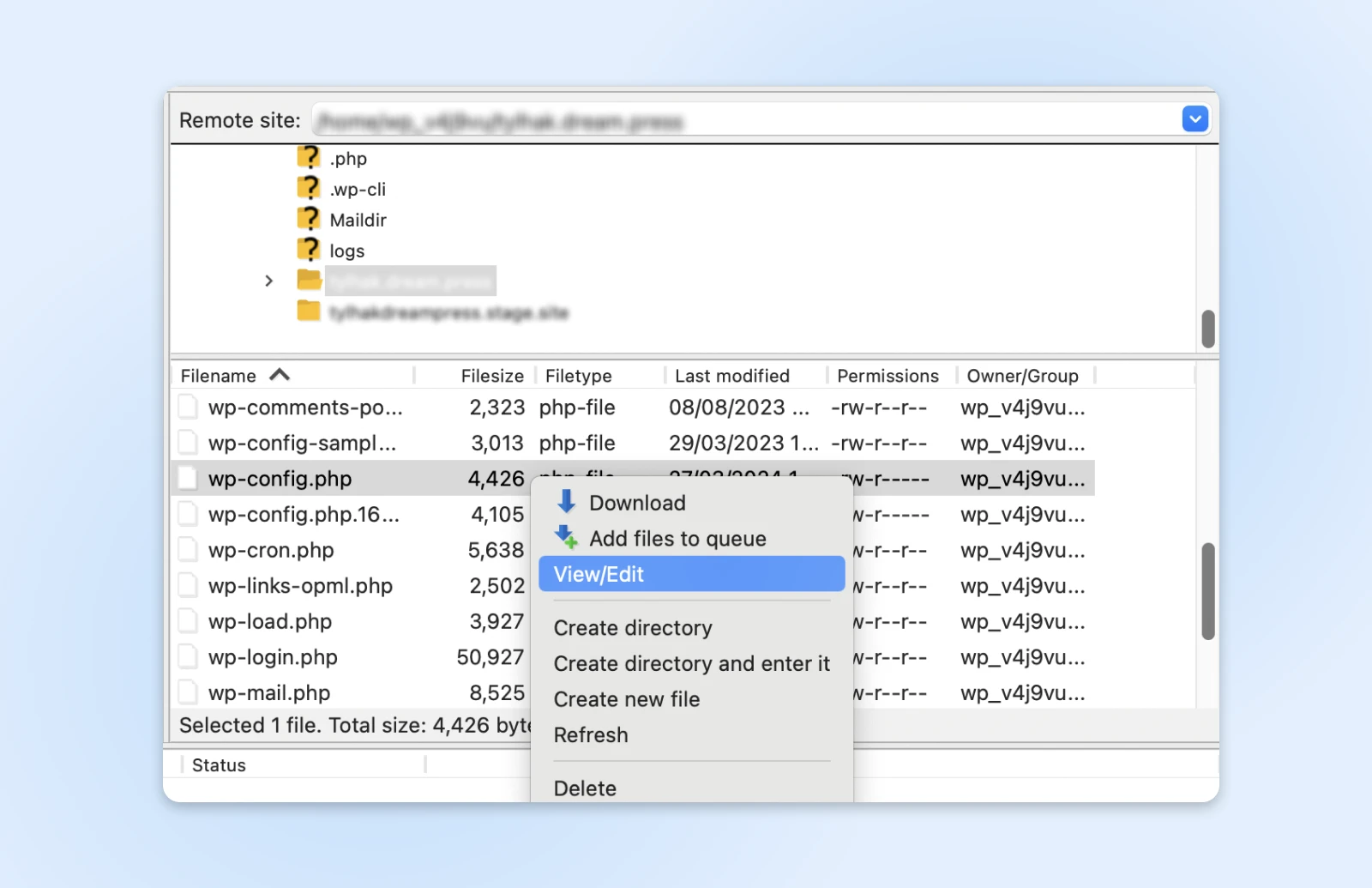
Öffnen Sie die Datei und fügen Sie die folgenden Codezeilen ein:
define('FORCE_SSL_ADMIN', true);// in some setups HTTP_X_FORWARDED_PROTO might contain// a comma-separated list e.g. http,https// so check for https existenceif (strpos($_SERVER['HTTP_X_FORWARDED_PROTO'], 'https') !== false) $_SERVER['HTTPS']='on';Stellen Sie sicher, dass Sie dies am Ende der Datei direkt vor der Zeile „Das ist alles“ hinzufügen. Hören Sie auf zu bearbeiten! Viel Spaß beim Bloggen.“ Wenn Sie fertig sind, speichern Sie Ihre Änderungen und schließen Sie die Datei.
4. HTTP-zu-HTTPS-Umleitung
WordPress leitet Ihre Website nicht automatisch von HTTP zu HTTPS um – Sie müssen es anweisen. Ohne diese Anweisungen zu erstellen, könnten Besucher SSL-Fehler sehen.
Seit WordPress 5.7 ist es möglich, mit einem Klick auf HTTPS zu migrieren, indem Sie den Anweisungen im Abschnitt „Site Health“ Ihres WordPress-Dashboards folgen. Gehen Sie zu „Extras“, wählen Sie „Site Health“ und klicken Sie auf die Schaltfläche, um Ihre Site auf HTTPS zu aktualisieren.
Wenn diese Option für Ihre Website nicht funktioniert, verwenden Sie ein Plugin wie Really Simple SSL – oder Sie können die HTTP-zu-HTTPS-Umleitung manuell konfigurieren, indem Sie Ihr Plugin bearbeiten .htaccess Datei. Auch dies können Sie über SFTP oder den Dateimanager in Ihrem Hosting-Konto tun. Sie finden es in dem Ordner, der Ihren Domainnamen teilt.
.htaccess
„.htaccess“ ist eine Konfigurationsdatei, die von der Apache-Webserversoftware verwendet wird. Die .htaccess-Datei enthält Direktiven (Anweisungen), die Apache mitteilen, wie er sich für eine bestimmte Website oder ein bestimmtes Verzeichnis verhalten soll.
Mehr lesen
Suchen und öffnen Sie die .htaccess Datei und fügen Sie dann den folgenden Code hinzu:
RewriteEngine OnRewriteCond %{HTTPS} offRewriteRule ^(.*)$ https://%{HTTP_HOST}%{REQUEST_URI} [L,R=301] Denken Sie daran, Ihre Änderungen zu speichern, wenn Sie fertig sind. Wenn Sie mit der Bearbeitung der Dateien Ihrer Website nicht vertraut sind, empfehlen wir die Verwendung eines Plugins oder die Kontaktaufnahme mit Ihrem Hosting-Anbieter, um Hilfe zu erhalten.
5. Ein Namenskonfliktfehler
Der Fehler „Namenskonflikt“ tritt auf, wenn Ihr im SSL-Zertifikat aufgeführter Domänenname nicht mit der Browser-URL übereinstimmt. Dies geschieht normalerweise, wenn Sie ein Zertifikat von einem Drittanbieter kaufen. Um diesen Fehler zu beheben, müssen Sie einfach den folgenden Code zu Ihrem Zertifikat hinzufügen .htaccess Datei:
RewriteEngine OnRewriteCond %{HTTPS} offRewriteRule ^(.*)$ https://%{HTTP_HOST}%{REQUEST_URI} [L,R=301] Zum Abschluss speichern Sie Ihre Änderungen. Wenn Sie Ihre WordPress-Site erneut besuchen, sollten keine SSL-Fehlermeldungen mehr angezeigt werden.
So beheben Sie andere häufige WordPress-Fehler
Müssen Sie andere technische Probleme auf Ihrer Website lösen? Wir haben mehrere Anleitungen zusammengestellt, die Ihnen bei der Behebung einiger der häufigsten WordPress-Fehler helfen
- Den „weißen Bildschirm des Todes“ beheben
- So beheben Sie den 500 Internal Server Error
- So beheben Sie den Fehler beim Herstellen einer Datenbankverbindung
- So beheben Sie den WordPress 404 Not Found-Fehler
- So beheben Sie weißen Text und fehlende Schaltflächen im visuellen Editor
- So beheben Sie den Fehler in der Seitenleiste unter dem Inhalt
- So beheben Sie den Fehler „Upload: Datei konnte nicht auf Festplatte geschrieben werden“.
Schauen Sie sich unseren Abschnitt „WordPress-Tutorials“ an, wenn Sie nach Tipps und Best Practices für den Betrieb einer WordPress-Site suchen. Dies ist eine Sammlung von von Experten verfassten Leitfäden, die Ihnen dabei helfen sollen, wie ein Profi im WordPress-Dashboard zu navigieren.
Häufig gestellte Fragen zu SSL/TLS-Fehlern
Sie haben noch Fragen zu SSL und TLS? Hier sind Sie richtig. Hier sind einige der am häufigsten gestellten Fragen und die passenden Antworten:
Benötige ich SSL für WordPress?
Technisch gesehen nein. Aber eine Website ohne SSL/TLS wird heutzutage in jedem Browser mit Sicherheitswarnungen angezeigt und von jeder Suchmaschine stark herabgestuft.
Wenn Ihre Website vertrauliche Informationen wie Kreditkartendaten verarbeitet, ist der Verzicht auf SSL nur problematisch.
Wie installiere ich manuell ein SSL-Zertifikat auf WordPress?
Zuerst müssen Sie Ihre SSL-Zertifikatsdateien kaufen und herunterladen. Anschließend müssen Sie auf Ihrem Webserver eine Certificate Signing Request (CSR) generieren, Ihr Zertifikat aktivieren und installieren und WordPress für die Verwendung von HTTPS aktualisieren.
Dies alles manuell durchzuführen ist ein komplexer Prozess, daher haben wir spezielle SSL-Anleitungen, die Ihnen dabei helfen.
Warum erhalte ich für jede Website eine SSL-Fehlermeldung?
Es kann einen von mehreren Gründen geben:
- Zeit- und DatumseinstellungenHinweis: SSL-Zertifikate sind zeitempfindlich. Wenn auf Ihrem Computer die falsche Uhrzeit oder das falsche Datum eingestellt ist, kann die Verbindung ungültig werden.
- Probleme mit dem Browser-Cache: Beschädigte Daten in Ihrem Browser-Cache können manchmal die SSL/TLS-Überprüfung stören.
- Software-Updates: Gelegentlich können fehlerhafte Updates SSL/TLS-Fehler verursachen.
- Antiviren Software: Diese Apps können SSL/TLS stören.
- Netzwerk-Proxys: Wenn Sie ein falsch konfiguriertes VPN verwenden, können auf jeder Website SSL/TLS-Probleme auftreten.
WordPress sicher machen
Das Hinzufügen eines SSL-Zertifikats zu Ihrer WordPress-Website ist wirklich wichtig, wenn Sie die Sicherheit gewährleisten und in den Suchergebnissen erscheinen möchten. Normalerweise ist es ein ziemlich unkomplizierter Prozess. Aber wie wir in diesem Beitrag herausgefunden haben, kann es zu Schluckauf kommen.
Um die häufigsten Fehler und ihre Lösungen noch einmal zusammenzufassen:
- Der Fehler NET::ERR_CERT_INVALID deutet darauf hin, dass Ihr Zertifikat erneuert oder neu installiert werden muss.
- Fehler bei gemischten Inhalten können manuell oder mit einem Plugin wie Really Simple SSL behoben werden.
- Zu viele Weiterleitungen können durch Hinzufügen von Code behoben werden wp-config.php Datei.
- Eine WordPress-HTTP-zu-HTTPS-Umleitung muss mithilfe eines Plugins wie Really Simple SSL oder manuell über das Ihrer Website konfiguriert werden .htaccess Datei.
- Ein Namenskonfliktfehler tritt auf, wenn die Zertifikatsdomäne und die Browser-URL nicht übereinstimmen. Sie müssen Ihrer .htaccess-Datei Code hinzufügen.
Mit DreamHost ist die Einrichtung von SSL auf Ihrer WordPress-Website kostenlos und einfach.
Alle unsere Pläne beinhalten ein SSL-Zertifikat von Let’s Encrypt und unser Support-Team steht Ihnen rund um die Uhr zur Verfügung, um Sie durch den Prozess zu begleiten.
Schauen Sie sich noch heute unsere DreamPress-Pläne an, um mehr zu erfahren. Sie werden mit dem für Sie vorinstallierten TLS-Zertifikat geliefert!
Erhalten Sie Inhalte direkt in Ihren Posteingang
Abonnieren Sie unseren Blog und erhalten Sie tolle Inhalte wie diesen direkt in Ihren Posteingang.









